我想知道Visual Studio 2010中这些绿色的东西是什么,它们有什么作用?它们看起来相当随意,但当然它们必须有一定的含义。有人能告诉我吗?
乍一看对我来说它们没有任何意义。 图片1: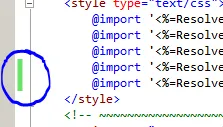 图片2:
图片2:
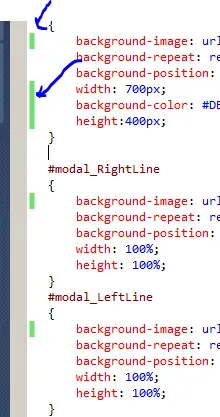 编辑:
它们显示在文档打开时已保存的更改内容。一旦关闭文档,它们就会消失。
编辑:
它们显示在文档打开时已保存的更改内容。一旦关闭文档,它们就会消失。
乍一看对我来说它们没有任何意义。 图片1:
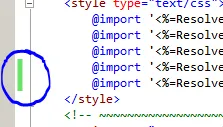 图片2:
图片2:
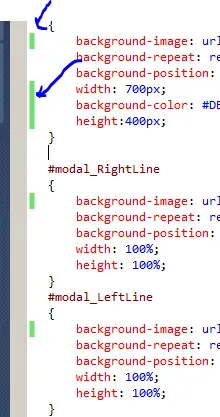 编辑:
它们显示在文档打开时已保存的更改内容。一旦关闭文档,它们就会消失。
编辑:
它们显示在文档打开时已保存的更改内容。一旦关闭文档,它们就会消失。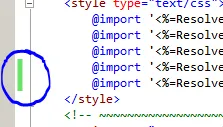 图片2:
图片2:
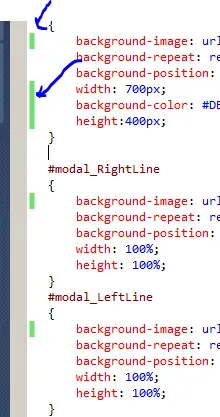 编辑:
它们显示在文档打开时已保存的更改内容。一旦关闭文档,它们就会消失。
编辑:
它们显示在文档打开时已保存的更改内容。一旦关闭文档,它们就会消失。这些行显示您所更改的内容。
请参见此处以获取更多详细信息和一个表格,其中显示了不同颜色的含义:
+-----------+------------------------------+-------------------------+ | 标记 | 与文件保存在磁盘上的 | 与打开的文件不同? | | 颜色 | 文件不同? | | +-----------+------------------------------+-------------------------+ | 无 | 否 | 否 | | 黄色 | 是 | 是 | | 绿色 | 否 | 是 | | 橙色 | 是 | 否 | +-----------+------------------------------+-------------------------+
编辑:蓝色表示该行已更改、保存,并通过撤消恢复。
要查看完整的配色方案列表,请转到工具>选项>环境>字体和颜色。(或按下Ctrl+Q,然后键入“Fonts and Colors”)
黄色 - 在您打开文件后已更改但尚未保存的源代码。
绿色 - 在您打开文件后已更改并已保存的源代码。
总的来说...
从一个空白状态开始。
做出改变 = 黄色。
保存更改 = 绿色。
撤销 = 橙色。
再次更改该行 = 黄色。
除了其他答案之外,请注意在深色主题中有蓝色而不是橙色:
(其中橙色代表浅蓝色)
使用来自Microsoft的Visual Studio Color Theme Editor插件,您可以专注于以下3个项目:
同样的插件也适用于更近期的Visual Studio版本,例如
Visual Studio 2015 Color Theme Editor。
这是上次保存后编辑的文本行。
或/和
代码行经由“编辑”->“高级”->“格式化文档”编辑。它会根据当前文件语言的VS设置格式化代码(空格、换行等)。
这些指示源代码已经被更改的地方。